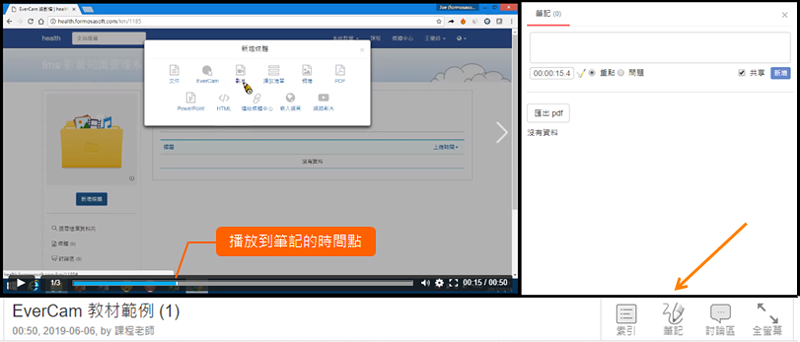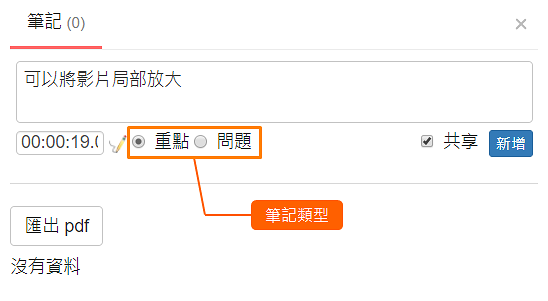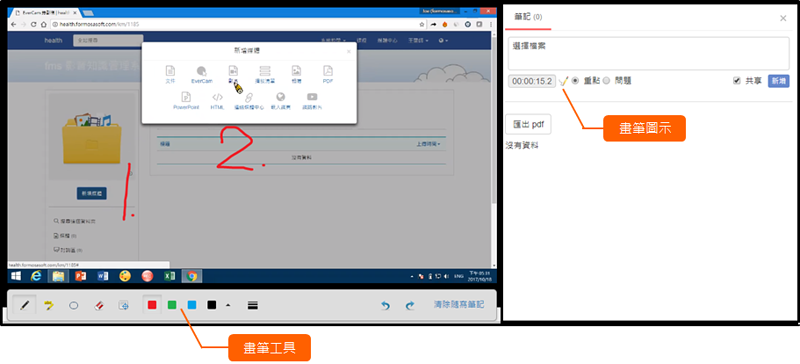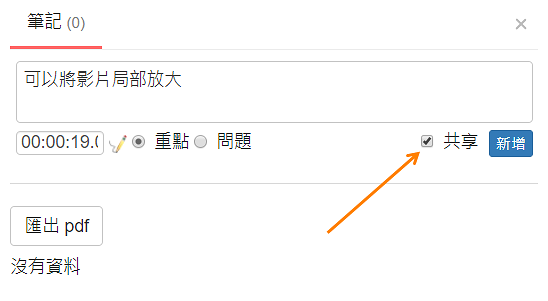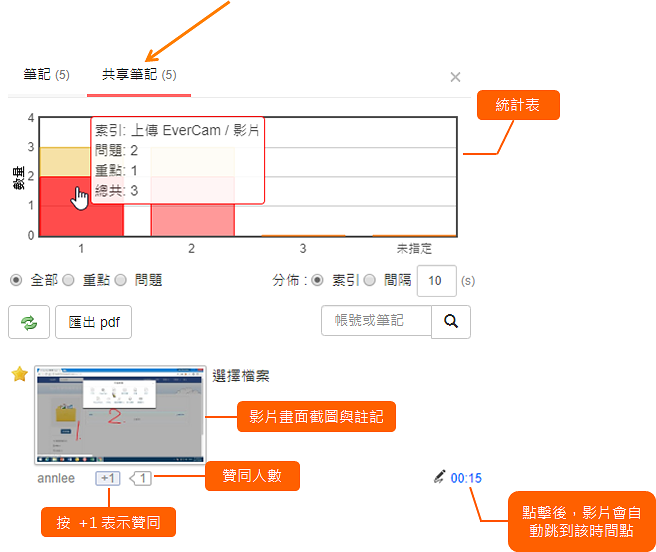看書時在課本上畫重點、寫筆記,不僅可以幫助理解,更方便重點複習,是學習的重要方法!
如果是看影片呢? 沒問題! 您可以在特定時間點,在影片上寫筆記、畫重點,還可以轉換成一頁頁的「擷圖 + 筆記」,方便快速翻頁複習,甚至可以透過共享,形成共筆。
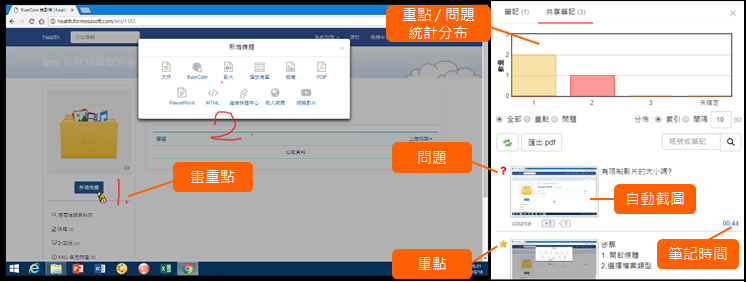
未登入或權限不足!
- 位置
-
- 資料夾名稱
- ee-class 3.0 (學生版手冊)
- 上傳者
- 李O
- 單位
- 台灣數位學習科技
- 建立
- 2019-07-10 10:48:38
- 最近修訂
- 2019-07-23 17:11:07